तो आप सेवेरेंस , टेड लासो , पाम रोयाल और साइलो जैसे उत्कृष्ट ऐप्पल टीवी+ शो के प्रशंसक हैं, लेकिन चीजों के हार्डवेयर पक्ष में, आप क्रोमकास्ट या Google टीवी जैसे व्यक्ति हैं, और यह ठीक है।
चाहे आपके पास Chromecast डोंगल डिवाइस हो, जैसे कि Chromecast या Chromecast Ultra, या यहां तक कि Google TV के साथ नया Chromecast , या शायद आपके पास Google TV या Chromecast बिल्ट-इन के साथ एक स्मार्ट टीवी या प्रोजेक्टर है, निश्चिंत रहें आप अपना सब कुछ देख सकते हैं Apple TV+ फिल्में और शो बिना Apple TV सेट-टॉप बॉक्स के। यहां बताया गया है कि आपको क्या चाहिए और क्या करना है!

Chromecast के माध्यम से Apple TV+ कैसे देखें
इससे पहले कि हम सब कुछ सोचें, आइए शुरुआत करें कि Apple TV+ को Chromecast डिवाइस, जैसे Chromecast या Chromecast Ultra HDMI-आधारित डोंगल में कैसे डाला जाए।
चरण 1: Apple TV ऐप को Chromecast पर नहीं डाला जा सकता – स्मार्टफोन या डेस्कटॉप कंप्यूटर ऐप से नहीं – लेकिन Apple TV+ को कंप्यूटर पर Chrome वेब ब्राउज़र से Chromecast पर डाला जा सकता है। दुर्भाग्यवश, यह iPhone या Android डिवाइस जैसे स्मार्टफ़ोन पर Chrome ब्राउज़र से काम नहीं करता है।
ऐसा करने के लिए, पहले Chromecast डोंगल को उस HDMI इनपुट से कनेक्ट करें जिस पर आप देखना चाहते हैं, जैसे टीवी, कंप्यूटर मॉनिटर, या यहां तक कि प्रोजेक्टर भी।
चरण 2: सुनिश्चित करें कि Chromecast डिवाइस सेट है और कंप्यूटर के समान वाई-फ़ाई नेटवर्क से कनेक्ट है।
चरण 3: Chrome ब्राउज़र में, Apple TV+ वेबसाइट पर जाएँ और अपने Apple ID खाता क्रेडेंशियल का उपयोग करके लॉग इन करें।
चरण 4: इसके बाद, कुछ ऐसा ढूंढें जिसे आप देखना और चलाना चाहते हैं – अगले चरणों को पूरा करते समय आप इसे रोकना चाह सकते हैं ताकि आप कुछ भी न चूकें।
चरण 5: अब आप प्रोग्राम को अपने Chromecast पर "कास्ट" करना चाहेंगे, जो दो तरीकों में से एक में किया जा सकता है। सबसे पहले ब्राउज़र में राइट माउस क्लिक करें और मेनू से कास्ट… चुनें। दूसरा शीर्ष-दाएं कोने में तीन बिंदु मेनू पर जाना है और सहेजें और साझा करें और फिर कास्ट करें… का चयन करें (नीचे छवि देखें)।

चरण 6: फिर आप देखेंगे कि क्रोमकास्ट (या क्रोमकास्ट बिल्ट-इन) डिवाइस कास्ट करने के लिए उपलब्ध हैं। नीचे दिए गए हमारे उदाहरण में, "एबीज़ बेडरूम टीवी" में एक क्रोमकास्ट अल्ट्रा जुड़ा हुआ है। अपना इच्छित Chromecast डिवाइस चुनें.
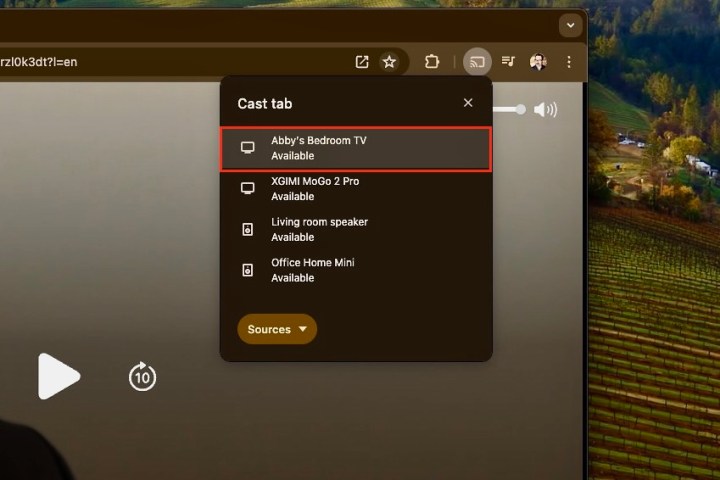
चरण 7: Chrome ब्राउज़र में Apple TV+ सामग्री आपके Chromecast-कनेक्टेड डिवाइस की स्क्रीन पर दिखाई देगी, और आप Chrome ब्राउज़र के माध्यम से प्लेबैक को नियंत्रित करेंगे।
चरण 8: यह ध्यान देने योग्य है कि यह विधि टीवी और प्रोजेक्टर (और यहां तक कि कनेक्टेड स्पीकर) जैसे उपकरणों के साथ भी काम करेगी जिनमें Google की "क्रोमकास्ट बिल्ट-इन" सुविधा शामिल है। यदि वे आपके वाई-फाई नेटवर्क से भी जुड़े हैं, तो आप उन्हें देखेंगे और कास्ट मेनू में डिवाइस सूची से उनका चयन कर पाएंगे।

Google TV के साथ Google Chromecast पर Apple TV+ कैसे देखें
क्रोमकास्ट ने अपने पहले के डोंगल के बाद से एक लंबा सफर तय किया है जिसे कास्टिंग सोर्स डिवाइस से नियंत्रित करना पड़ता था। Google TV के साथ Google Chromecast दर्ज करें, यह सबसे अच्छे स्ट्रीमिंग डिवाइसों में से एक है जिसे आप खरीद सकते हैं जिसमें सहज ज्ञान युक्त Google TV ऑपरेटिंग सिस्टम बनाया गया है। इसका मतलब है कि, Roku और tvOS और Amazon Fire TV ऑपरेटिंग सिस्टम की तरह, Google TV एक पूर्ण-विशेषताओं वाला स्ट्रीमिंग प्लेटफ़ॉर्म है, जिस पर आप Netflix, Amazon Prime Video, Disney+ और, हाँ, Apple TV+ जैसे स्ट्रीमिंग सेवा ऐप इंस्टॉल कर सकते हैं।
Google TV OS टीवी की बढ़ती रेंज पर उपलब्ध है, और निश्चित रूप से, यह Google TV के साथ Chromecast की रीढ़ है।
Google TV के साथ Chromecast पर Apple TV+ देखने के लिए, आपको बस डिवाइस में ऐप जोड़ना होगा।
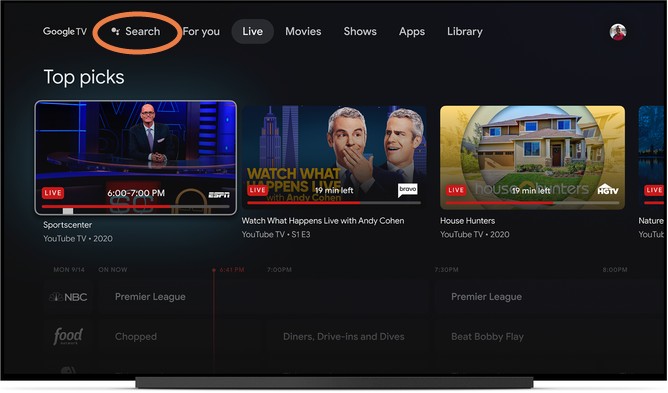
Google TV के साथ Chromecast पर Apple TV ऐप कैसे इंस्टॉल करें
चरण 1: यदि आपने पहले से ऐसा नहीं किया है, तो Apple TV+ वेबसाइट पर जाएं और अपने Apple खाते का उपयोग करके साइन अप करें। या, आप इसे अपने iPhone या अन्य Apple डिवाइस के माध्यम से भी बहुत आसानी से प्राप्त कर सकते हैं। यह $10 प्रति माह है, और शुरू करने पर आपको सात दिन का निःशुल्क परीक्षण मिलता है। यदि आप iPhone जैसा कोई नया Apple उत्पाद भी खरीदते हैं तो Apple आम तौर पर कम से कम कुछ महीने मुफ़्त देता है।
चरण 2: अब, ऐप्पल टीवी ऐप प्राप्त करें। Chromecast with Google TV के मेनू में, ऐप्स अनुभाग पर जाएं और ऐप्स खोजें चुनें (Google TV के आपके संस्करण के आधार पर), या केवल Apple TV खोजें और यह आपको Google Play Store में ऐप के लिए परिणाम देगा।
चरण 3: ऐप इंस्टॉल करें और पूरा होने पर इसे खोलें। आपको अपनी ऐप्पल आईडी से साइन इन करना होगा। इतना ही। वैकल्पिक रूप से, आप Google Play Store के माध्यम से स्मार्टफोन या टैबलेट पर Apple TV (या उस मामले के लिए कोई अन्य ऐप) भी इंस्टॉल कर सकते हैं और जब आप इसे वहां इंस्टॉल करते हैं तो Google TV के साथ अपना Chromecast चुनें।
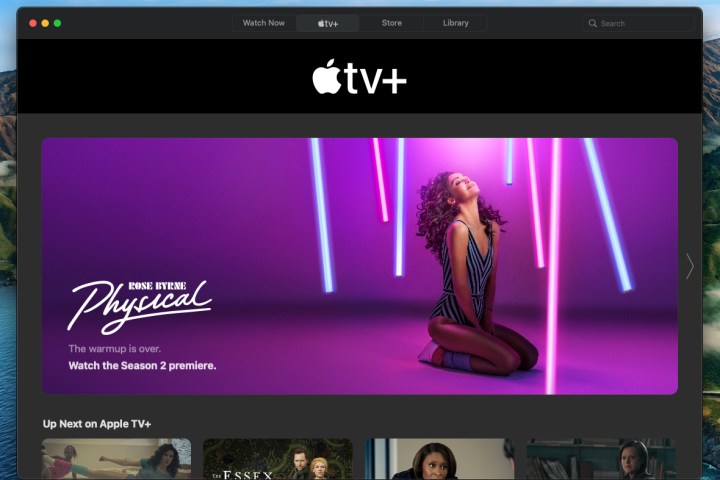
वे शो ढूंढना शुरू करें जिन्हें आप देखना चाहते हैं
चरण 1: अब आप ऐप का उपयोग वैसे ही करने में सक्षम होंगे जैसे आप Apple डिवाइस से करते हैं। जिन शो में आपकी रुचि है, उन्हें ढूंढें और बाद में देखने के लिए आप उन्हें अपनी Google TV वॉचलिस्ट में जोड़ सकते हैं।
चरण 2: ध्यान दें कि ऐप्पल की सिफारिशें कई सेवाओं तक फैली हो सकती हैं, इसलिए आप हुलु, प्राइम वीडियो और अन्य की सिफारिशें यहां देख सकते हैं – ठीक उसी तरह जैसे Google टीवी स्वयं काम करता है।
इसके अतिरिक्त, आपकी Apple फ़ैमिली शेयरिंग योजना Google TV के साथ भी काम करेगी, जिससे अधिकतम छह लोगों को अपनी Apple ID से लॉग इन करने और अपने स्वयं के, ऑल-ऑन-वन सब्सक्रिप्शन पर शो देखने की अनुमति मिलेगी।

अपने Apple TV+ शो को प्रबंधित करने के लिए Google सुविधाओं का उपयोग करें
Chromecast पर Apple TV+ देखने के बारे में एक अंतिम नोट – वॉचलिस्ट का उपयोग करने के अलावा, आप Google Assistant के साथ प्लेबैक भी खोज और नियंत्रित कर सकते हैं। क्योंकि आप Apple सामग्री देख रहे हैं, इसलिए आपकी कोई क्षमता नहीं खोती है!
